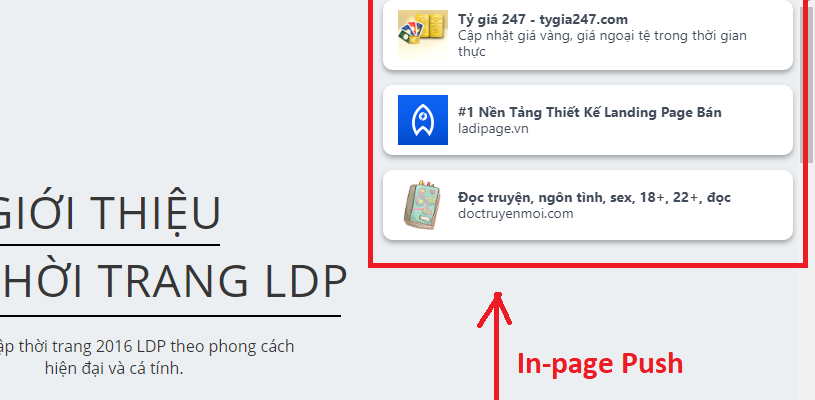Như các bạn đã biết, sự ra đời của Chrome 80 đã ít nhiều ảnh hưởng đến Web Push Notification và kéo theo là đó là sự ảnh hưởng tới doanh thu của các nhà xuất bản (publisher) từ Push Ads. Đọc thêm sự thay đổi trong chính sách của trình duyệt liên quan đến Web Push Notification tại đây.
Trước tình hình đó, Pushtimize cho ra đời In-page Push (IPP) – hình thức quảng cáo mới cho phép gửi thông báo tới người dùng ngay trên trang web khi người dùng truy cập trang web đó, giúp các publishers tối ưu doanh thu từ Push Ads.
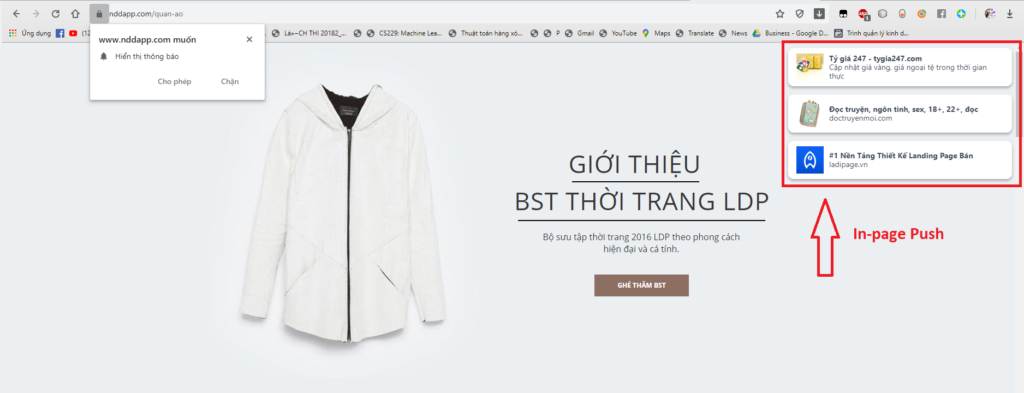
IPP trên desktop
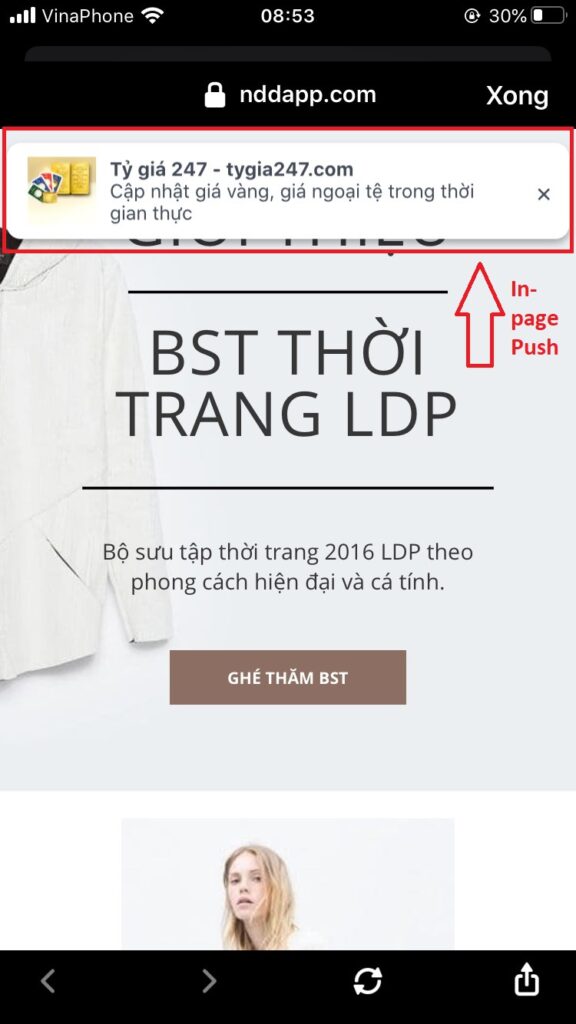
IPP trên mobile
1. Ưu điểm của IPP
Không yêu cầu người dùng ấn “Cho phép / Allow” thông báo từ website.
Không giống với Web Push thông thường, người dùng không cần ấn “Cho phép / Allow” thông báo từ website mà vẫn có thể nhận được IPP. IPP xuất hiện ngay trên trang khi người dùng truy cập trang web đó và có giao diện khá giống với banner.
Có thể hoạt động được trên tất cả các nền tảng, bao gồm cả iOS
Nếu với Web Push truyền thống, bạn bị hạn chế bởi iOS và các trình duyệt in-app thì với IPP, bạn có thể kiếm với traffic từ mọi GEO, mọi thiết bị và nền tảng, bao gồm iOS và các trình duyệt in-app.
Giao diện tự nhiên, không ảnh hưởng đến trải nghiệm người dùng
IPP không gây bất kỳ cản trở nào cho người dùng trong việc đọc các thông tin trên trang web, dù là trên desktop hay mobile. IPP có giao diện khá giống với banner tuy nhiên thân thiện hơn banner ở chỗ người dùng hoàn toàn có thể tự tắt IPP nếu thấy phiền.
Chủ website có thể hoàn toàn tủy chỉnh IPP theo mong muốn của mình
IPP có khả năng thích ứng cao với nhu cầu của bạn. Bạn có thể chọn cách hiển thị quảng cáo của IPP trên website của mình theo một số yếu tố sau:
- Thời gian quảng cáo xuất hiện
- Khoảng thời gian chờ giữa 2 quảng cáo
- Tổng số quảng cáo có thể xuất hiện trong 1 lượt load trang
- Số quảng cáo có thể xuất hiện cùng 1 lúc trong 1 lượt load trang
- Vị trí quảng cáo
2. Cách cài đặt IPP cho website của bạn
Để bắt đầu cài đặt IPP, bạn truy cập vào giao diện publisher tại pub.pushtimize.com.
Trước tiên, bạn cần thêm website vào hệ thống Pushtimize. Các bước thêm website vào hệ thống, làm tương tự theo hướng dẫn tại đây.
Trong giao diện Get Code của từng website mà bạn đã thêm vào hệ thống, chọn loại hình là In-page Push, bạn sẽ thấy giao diện cấu hình cho loại hình này.
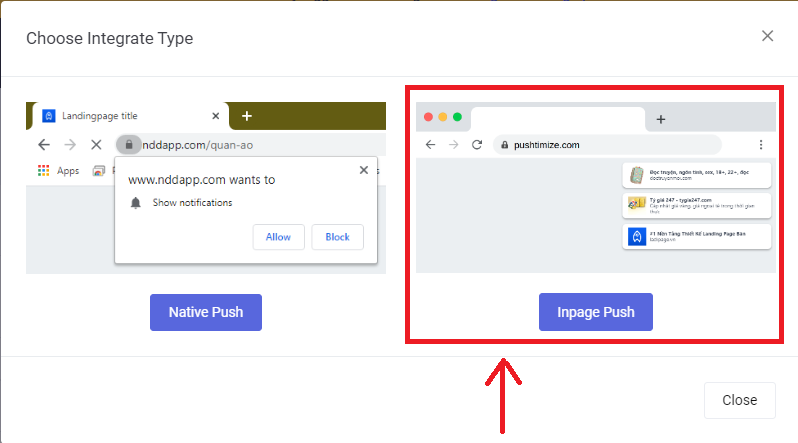
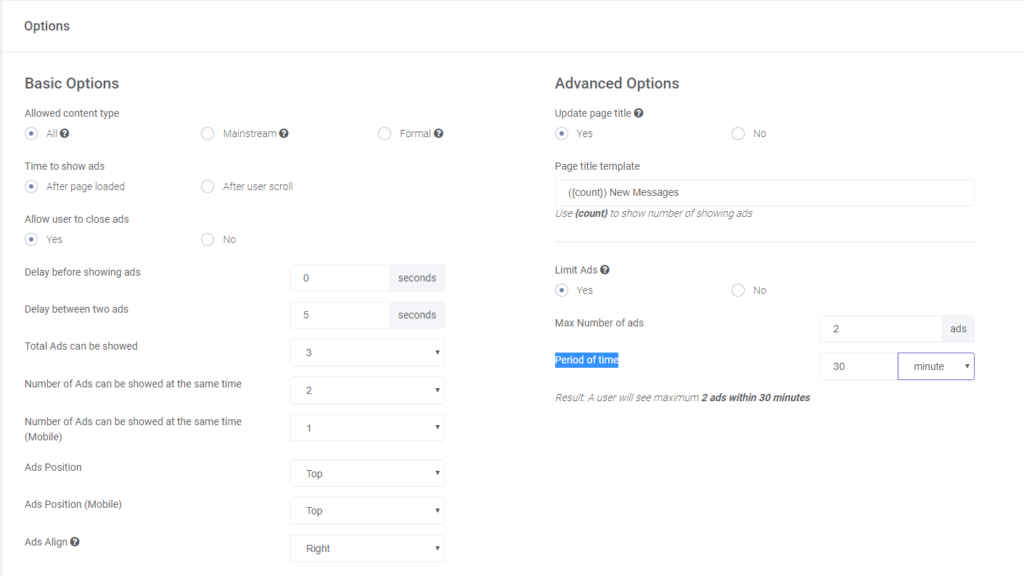
1. Allowed Content Type: Có 3 loại nội dung quảng cáo là Formal, Mainstream và All. Hình thức Formal thường dành cho các website báo điện tử. Với Mainstream: subscriber của website bạn sẽ nhận được các thông báo không bao gồm nội dung người lớn/adult. Còn nếu không giới hạn nội dung nhận quảng cáo, bạn chọn All. Xin lưu ý trước rằng, các quảng cáo bao gồm cả nội dung người lớn sẽ luôn cho doanh thu cao nhất.
2. Time to show ads: Thời gian để quảng cáo IPP xuất hiện
- After page loaded: Sau khi trang web được load
- After user scroll: Sau khi người dùng kéo chuột trên trang web
3. Allow users to close ads:
- Yes: Cho phép người dùng tắt quảng cáo IPP
- No: Không cho phép người dùng tắt quảng cáo IPP
4. Delay before showing ads: Thời gian (đơn vị: giây) để quảng cáo IPP xuất hiện sau khi trang web được load hoặc sau khi người dùng thực hiện thao tác kéo chuột trên trang web
5. Delay between two ads: Khoảng thời gian chờ (đơn vị: giây) giữa 2 quảng cáo IPP trong 1 lượt load trang
6. Total ads can be show: Tổng số quảng cáo IPP có thể xuất hiện trong 1 lượt load trang
7. Number of ads can be show at the same time: Số lượng quảng cáo IPP có thể xuất hiện cùng 1 lúc trong 1 lượt load trang trên desktop
8. Number of ads can be show at the same time (Mobile): Số lượng quảng cáo IPP có thể xuất hiện cùng 1 lúc trong 1 lượt load trang trên mobile
9. Ads position: Vị trí quảng cáo IPP sẽ xuất hiện trên desktop: Top (trên) / Bottom (dưới)
10. Ads position (mobile): Vị trí quảng cáo IPP sẽ xuất hiện trên mobile: Top (trên) / Bottom (dưới)
11. Ads Align: Căn chỉnh vị trí của quảng cáo IPP trên desktop: Right (bên phải) / Left (bên trái)
12. Update page title: Thay đổi tiêu đề trang. Khi 2 quảng cáo IPP xuất hiện trên trang, tiêu đề trang sẽ nhấp nháy: “2 New Messages” giống như khi bạn có tin nhắn trên Facebook. Nếu bạn cho phép việc thay đổi tiêu đề trang này, vui lòng chọn “Yes”. Nếu không, vui lòng chọn “No”.
13. Limit Ads: Giới hạn số lượng quảng cáo IPP xuất hiện trong một khoảng thời gian nhất định. Nếu không muốn giới hạn, bạn chọn “No”. Nếu muốn sử dụng tính năng này, bạn chọn “Yes”. Trong đó:
Max Number of ads: Số lượng quảng cáo IPP tối đa sẽ xuất hiện. Ví dụ: 2
Period of time: Khoảng thời gian bạn muốn hạn chế số lượng quảng cáo IPP. Đơn vị: minute – phút, hour – giờ, day – ngày. Ví dụ: 30 phút
=> Kết quả bạn nhận được sẽ là: Người dùng nhận được tối đa 2 quảng cáo IPP trong vòng 30 phút.
Hãy đăng ký và trải nghiệm IPP ngay nào. Chúng tôi có livechat 24/7 trên website để hỗ trợ bạn bất cứ lúc nào bạn cần.